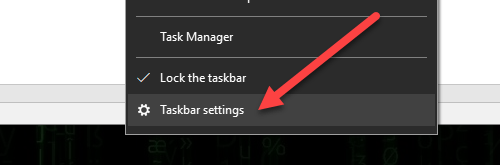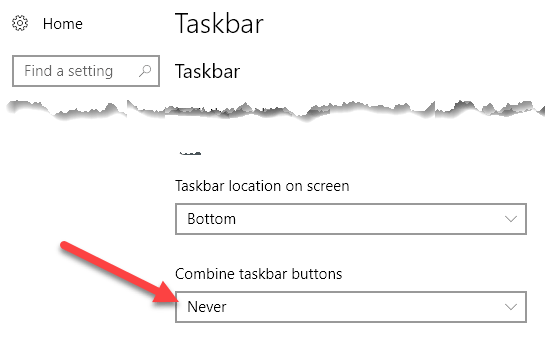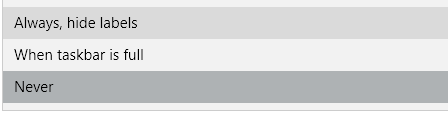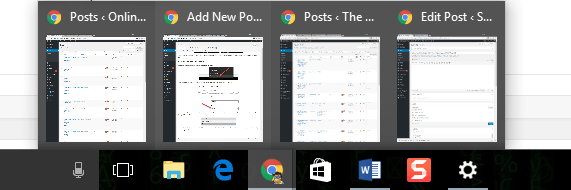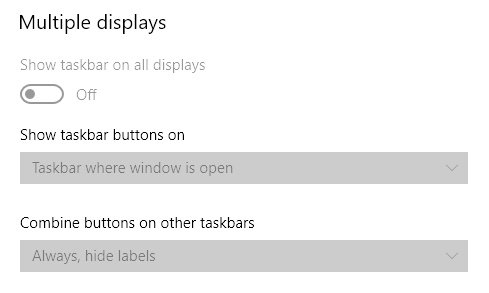Eines Tages spielten meine Kinder auf meinem Computer und bevor ich die Chance hatte, das Spiel zu beenden, schafften sie es, einige Einstellungen in Windows 10 zu ändern. Ich konnte sofort erkennen, dass meine Taskleiste völlig anders aussah.
Anstelle der normalen Anzeige von nur kleinen Symbolen wurden Text und Symbole angezeigt. Jedes Programm in der Taskleiste benötigte nun 5 Mal mehr Speicherplatz als zuvor.
Außerdem, wenn ich mehrere Instanzen eines Programms geöffnet hatte , jede Instanz würde ihren eigenen Platz einnehmen. Zum Glück war dies eine einfache Lösung. In diesem Artikel zeige ich Ihnen, wie Sie den Text in Taskleistensymbolen entfernen, so dass nur die Symbole angezeigt werden und weniger Platz benötigt wird.
Entfernen von Symbolen aus der Taskleiste
Klicken Sie mit der rechten Maustaste auf die Taskleiste und wählen Sie Taskleisteneinstellungen.
Scrollen Sie nach unten, bis Sie das Tastenkombination der Taskleiste kombinierenund eine Dropdown-Liste darunter.
In meinem Fall wurde "Nie" festgelegt , weshalb ich den gesamten Text in den Taskleisten-Schaltflächen sah. Sie können wählen zwischen Wenn die Taskleiste voll istoder Beschriftungen immer ausblenden.
Der, der für mich arbeitet, ist Immer, Etiketten verstecken. Dies macht die Taskleiste viel sauberer und spart viel Platz. Jedes Programm, das mehrere Instanzen geöffnet hat, wird als gestapelt statt separat angezeigt.
Wenn Sie noch mehr Speicherplatz sparen möchten, können Sie auch Aktivieren Sie im Einstellungsbildschirm die Option kleine Taskleistenschaltflächen. Dies verkleinert die Symbole und Taskleiste auf etwa die Hälfte der Größe. Ich finde das ein bisschen zu klein, also aktiviere ich es nicht.
Beachten Sie, dass Sie, wenn Sie mehrere Anzeigen haben, diese Einstellung für die anderen Taskleisten steuern können, wenn Sie sie aktiviert haben.
>Das war's. Die meisten Leute werden nicht oft auf dieses Problem stoßen, aber wenn Sie das tun, wissen Sie, wie Sie es beheben können. Außerdem ist es ein ziemlich sicheres und einfaches Tweak, dass Sie als einen praktischen Witz verwenden können, um jemanden zu stören, der nicht sehr computeraffin ist. Viel Spaß!